
Windows 10 v1703 (Creators Update) uvodi novi uslužni program za konzolu mbr2gpt.exe, koja vam omogućuje pretvorbu diska s tablicom particije MBR (Master Boot Record) u GPT (GUID particijsku tablicu) bez gubitka podataka i brisanja particija na disku. Program može pretvoriti i sistemski disk na koji je instaliran Windows i podatkovni disk. Ovaj uslužni program može se koristiti za pretvaranje particijske tablice u Windows PE (Windows predinstalacijsko okruženje), uključujući oba dijela nadogradnje sa sustava Windows 7 na Windows 10 i izravno s Windows 10.
Mbr2gpt omogućuje pretvaranje particijske tablice iz MBR u GPT u verzijama Windows 10 1507, 1511 i v1607 (pod uvjetom da izvodite izvanmrežnu pretvorbu iz slike sustava Windows 10 1703). Ranije verzije OS-a (Windows 7, Windows 8 i Windows 8.1) službeno nisu podržane.
primjedba. Prije toga, gptgen treće strane mogao bi se koristiti za pretvaranje diska bez sustava iz MBR-a u GPT bez gubitka particija. Da biste pretvorili sistemski disk, morali ste ga formatirati.Logika uslužnog programa Mbr2gpt pri pretvorbi diska iz MBR-a u GPT je sljedeća:
- Provjera diska
- Ako na disku nema particije EFI sustava (ESP), to se stvara zbog slobodnog prostora na jednoj od particija.
- UEFI datoteke za pokretanje kopiraju se u ESP particiju
- Primijenjeni su GPT metapodaci
- Ažurirajte BCD datoteku za pokretanje
Kao što vidite, na postojeće particije ne utječu podaci.
Alat MBR2GPT ima sljedeću sintaksu:
mbr2gpt / validate | pretvoriti [/ disk:] [/ logs:] [/ map: =] [/ enableFullOS]

- /Potvrdi - samo se disk provjerava zbog mogućnosti pretvaranja particijske tablice (uključujući provjeru ima li dovoljno prostora za spremanje glavne i sekundarne GPT tablice: 16Kb + 2 sektora na početku diska i 16Kb + 1 sektor na kraju)
- / pretvoriti - započeti konverziju diska, pod uvjetom uspješne provjere valjanosti
- /disk: - postavlja broj diska za pretvaranje u GPT. Ako broj nije postavljen, smatra se da trebate pretvoriti sistemski disk (slično kao Diskpart: odaberite naredbu diskovnog sustava)
- /drva: - označava put do direktorija u kojem uslužni program MBR2GPT treba pisati zapisnike. Ako nije naveden put, koristi se% windir% direktorij. Prijavite datoteke diagerr.xml, diagwrn.xml, setuperr.log i setupact.log
- / karta: = omogućuje vam odrediti dodatno preslikavanje tablice particija između MBR i GPT. Na primjer / map: 42 = af9b60a0-1431-4f62-bc68-3311714a69ad. Broj odjeljka MBR opisan je u decimalnom sustavu, a GPT GUID sadrži razlučivače. Možete odrediti nekoliko takvih mapiranja.
- /allowFullOS - default, uslužni program MBR2GPT radi samo u vrijeme trajanja sustava Windows PE. Pomoću ove tipke možete omogućiti uslužni program da se izvodi u potpunom Windows okruženju
Na primjer, pokrenite test za sposobnost pretvorbe tekućeg MBR diska u GPT.
mbr2gpt.exe / disk: 0 / validate / Logs: C: \ logs / enableFullOS
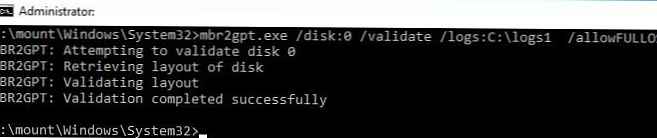 red MBR2GPT: potvrđivanje dovršen uspješno ukazuje da se takva konverzija može izvršiti.
red MBR2GPT: potvrđivanje dovršen uspješno ukazuje da se takva konverzija može izvršiti.
Pokrenite konverziju:
mbr2gpt.exe / pretvoriti / disk: 0
MBR2GPT će sada pokušati pretvoriti disk 0.
Ako je konverzija uspješna, disk se može pokrenuti samo u GPT načinu.
Ove se promjene ne mogu poništiti!
MBR2GPT: Pokušaj pretvorbe diska 0
MBR2GPT: Dohvaćanje izgleda diska
MBR2GPT: Provjera izgleda, veličina sektora diska je: 512 bajta
MBR2GPT: Pokušaj smanjiti particiju sustava
MBR2GPT: Pokušaj smanjiti OS particiju
MBR2GPT: Izrada particije sustava EFI
MBR2GPT: Instalacija novih datoteka za pokretanje
MBR2GPT: Izvođenje pretvorbe izgleda
MBR2GPT: Migriranje zadanog unosa za pokretanje
MBR2GPT: Dodavanje unosa za podizanje sustava za oporavak
MBR2GPT: Fiksiranje preslikavanja slova pogona
MBR2GPT: Konverzija je uspješno završena
MBR2GPT: Prije nego što se novi sustav može ispravno pokrenuti, trebate prebaciti firmver za pokretanje u UEFI način!
Da bi se računalo moglo dignuti s nove EFI particije, morate ponovno konfigurirati računalo za podizanje sustava u UEFI načinu. Ponovo pokrenite računalo, u UEFI postavkama, promijenite Legacy način pokretanja (BIOS) u UEFI (Pure) i spremite promjene.
 Windows 10 bi se trebao uspješno pokrenuti. Pomoću uslužnog programa msinfo32.exe možete provjeriti da li se Windows 10 pokreće u UEFI načinu.
Windows 10 bi se trebao uspješno pokrenuti. Pomoću uslužnog programa msinfo32.exe možete provjeriti da li se Windows 10 pokreće u UEFI načinu.
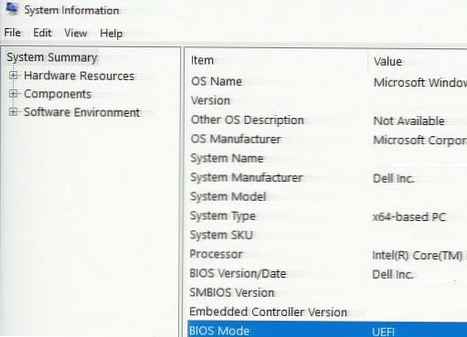
Kada koristite UEFI, korisnici mogu iskoristiti sljedeće prednosti:
- mogućnost stvaranja particija veće od 2 Tb
- Sigurno okruženje čizme s Sigurnim pokretanjem
- tehnologija ranog pokretanja zaštite od zlonamjernog softvera - ELAM (Antimalware za rani pokretanje)
- Device Guard i Creative Guard u sustavu Windows 10 Enterprise
- siguran početak (mjereno pokretanje)











